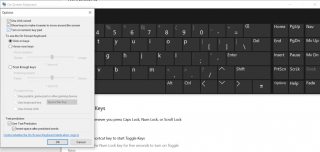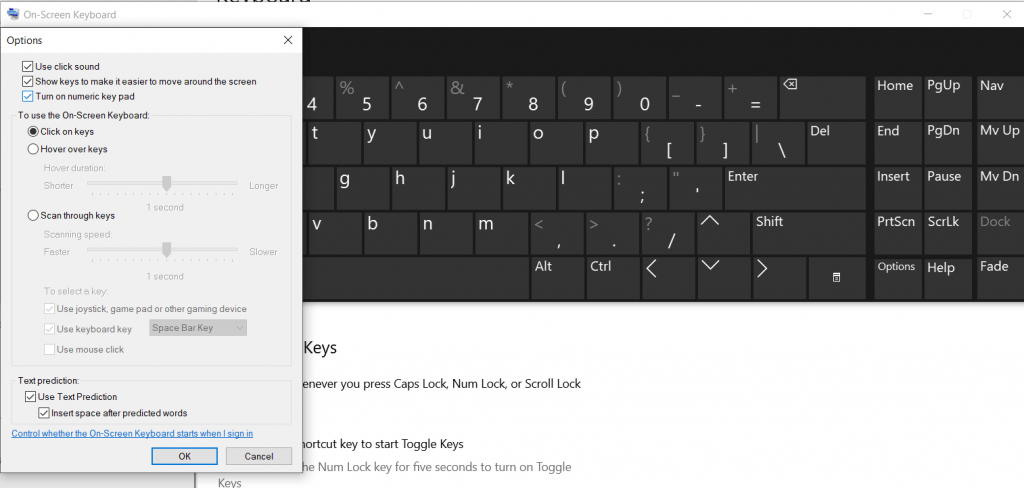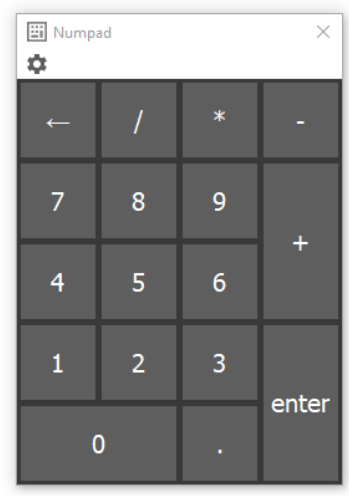Preciso de um teclado numérico no meu laptop?
Bem, francamente, muitas pessoas não o usariam todos os dias. Mas ao fazer entradas numéricas puras ou adicionar caracteres especiais, ter um teclado numérico seria de grande ajuda!
Além disso, o teclado numérico funciona muito bem com certos aplicativos do Windows. Como nem todo mundo quer teclados grandes, abandonar o teclado numérico foi a primeira coisa que os designers de laptop decidiram sacrificar.
No caso de você querer usar o teclado numérico em um laptop, existem maneiras específicas de colocar as mãos nele, mesmo que o teclado existente não tenha um. Quer saber como? Confira o seguinte guia!
Cinco maneiras de obter e usar o teclado numérico no laptop!
Listadas estão algumas maneiras interessantes de utilizar um teclado numérico em seu laptop ou computador quando você não tem um físico.
1. Ative o teclado na tela
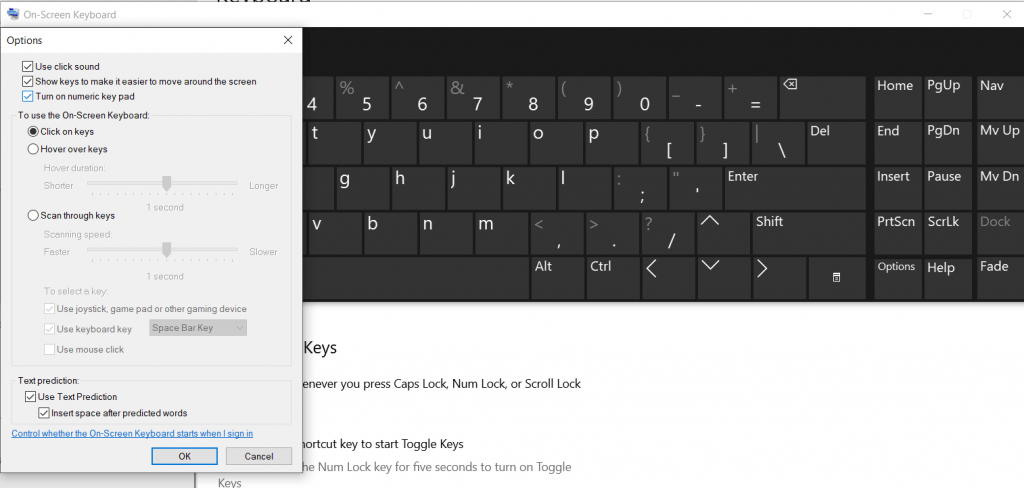
Bem, o Windows 10 é construído com muitas soluções e recursos para ajudá-lo a aproveitar ao máximo seu sistema operacional. Uma de suas funcionalidades mais subestimadas é o teclado numérico virtual que você sem dúvida pode usar e atender às suas necessidades imediatas.
Siga as etapas para acessar o teclado na tela do Windows 10 :
- Segure a tecla do logotipo do Windows + CTRL + O.
- Isso abrirá o teclado na tela em sua tela.
- Pressione o mesmo atalho para desativá-lo.
Em qualquer caso, o atalho não está funcionando para você, tente as etapas mencionadas abaixo para chamar o teclado virtual em seu laptop:
- Vá para as configurações
- Localize e clique em Facilidade de Acesso
- Clique na opção Interação na barra lateral esquerda
- Pressione o teclado e ative o controle deslizante na frente de 'Usar o teclado na tela'
- Feche a janela; seu teclado virtual aparecerá na tela do seu laptop ou PC
- A partir daí você precisa clicar em Opções para ligar o teclado numérico
- Aperte o botão NumLock para chamar o teclado
Não é fácil colocar as mãos no teclado numérico sem realmente comprar um?
2. Obtenha seu software de teclado numérico prático
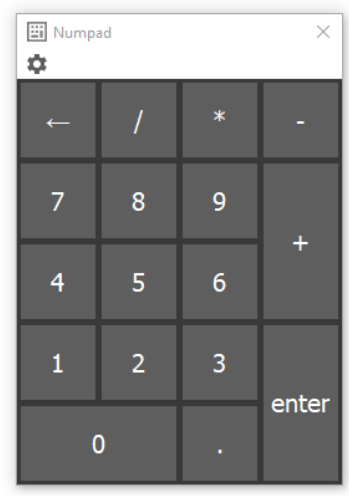
Não está satisfeito com o teclado integrado na tela? Bem, você certamente pode tentar usar os emuladores de teclado numérico, uma vez que eles são uma alternativa especializada e que economiza bastante espaço.
Este software numérico virtual gratuito para Windows se parece com um teclado numérico real no seu teclado. Você certamente pode usar os valores numéricos e simular a funcionalidade de outras teclas úteis. Para citar algumas opções, você pode considerar o uso de emulador de teclado numérico , teclado numérico na tela , teclado virtual gratuito , etc. Todos os teclados virtuais mencionados para Windows funcionam bem em laptops e PCs. Eles são mais conhecidos por sua simplicidade e recursos de trabalho fáceis de gerenciar com apenas alguns cliques e teclas de atalho.
3. Ative o teclado numérico no laptop
Devido ao tamanho compacto, vários laptops não incluem um teclado numérico dedicado no lado direito do teclado. Mas você pode encontrar o teclado numérico oculto ativando a tecla NumLock. A tecla seria especialmente destacada em uma cor diferente ou poderia ter um teclado como um ícone nas teclas F.
Para habilitar o teclado numérico em seu laptop, procure a tecla Number Lock. Você pode encontrar as chaves em (Numlock, Num ou NumLk). Procure as teclas Fn e Alt agora e pressione-as junto com a tecla Numlock!
Ainda assim, lutando? Se sim, você também pode assistir a este vídeo rápido para ativar as teclas numéricas do teclado de um laptop.
4. Peça ajuda ao AutoHotKey
Usando um aplicativo de terceiros como AutoHotKey, você pode remapear chaves , criar atalhos e até mesmo executar macros para automatizar as tarefas repetitivas. Para usar o Numpad em um laptop, é necessário executar o seguinte script. Isso fará com que a tecla Caps Lock envie as teclas numéricas como teclado numérico da próxima vez.
Leitura obrigatória: como usar SharpKeys no Windows 10 para remapear seu teclado? 5
5. Compra de teclado numérico para laptop
Se você precisa usar muito o teclado numérico, considere comprar um teclado numérico externo para o seu laptop. Quanto tempo você pode sobreviver com essas dicas e truques do Windows para obter o teclado numérico no laptop.
Aqui está uma lista dos melhores teclados numéricos para Windows:
| Teclado numérico obrigatório para Windows |
Preço (na Amazon) |
| Teclado Numérico Cateck |
$ 30 |
| N016 Jelly Comb |
$ 18 |
| Teclado Numérico Targus |
$ 17 |
| N019 Jelly Comb (sem fio) |
$ 19 |
| Teclado numérico sem fio portátil Levkvey |
$ 29,95 |
| Teclado sem fio Satechi Alumínio Bluetooth |
$ 34,99 |
Espero que você ache este guia útil para colocar o teclado numérico em um laptop! Se você tiver alguma dúvida, deixe-nos saber na seção de comentários abaixo. Teremos o maior prazer em ajudar!
PRÓXIMA LEIA: